Három könnyen megtanulható módszer a videó felgyorsítására iPhone-on
Miután rögzítette a videót az iPhone-on, néhány alapvető szerkesztés mellett érdemes lehet módosítania a lejátszási sebességet is. Három módszer lesz arra, hogyan kell felgyorsíthatja a videót iPhone-on lépésről lépésre ebben a bejegyzésben.
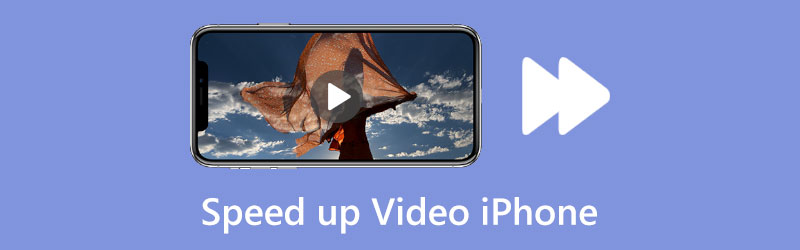
- ÚTMUTATÓ LISTÁJA
- 1. rész: Videó felgyorsítása az iMovie-ban
- 2. rész: Lassított videó felgyorsítása iPhone-on
- 3. rész: iPhone-videó felgyorsítása számítógépen
- 4. rész. GYIK a videó felgyorsításával kapcsolatban iPhone-on
1. rész: Egyszerű megoldás a videó felgyorsítására iPhone-on az iMovie segítségével
Az iOS néhány gyakran használt videószerkesztő funkcióval rendelkezik a Fotók alkalmazásban, amelyek segítségével könnyedén szerkesztheti a videót, és testreszabhatja annak hatásait iPhone-on vagy iPaden. Ez azonban nem tartalmaz videó sebességváltó funkciót. Tehát ha fel kell gyorsítania egy videót, néhány videószerkesztő alkalmazásra kell támaszkodnia. iMovie a hivatalos és alapértelmezett videószerkesztő alkalmazás Apple eszközökhöz. Segítségével növelheti a videó lejátszási sebességét iPhone-ján. Most kövesse az alábbi lépéseket, hogy iPhone-videóját lassítva játssza le az iMovie segítségével.
Ha nincs telepítve az iMovie alkalmazás iPhone-jára, nyissa meg az App Store-t, keresse meg az iMovie-t, majd először telepítse ingyenesen. Az iMovie-ban három lehetőség közül választhat új projekt létrehozásához: Magic Movie, Storyboard és Movie. Itt lehet választani Film továbbmenni.
A Moments felületen lefelé görgetve megkeresheti a szerkeszteni kívánt videót, kiválaszthatja, majd megérintheti Film létrehozása ennek megerősítésére. Ha így tesz, ez a videoklip betöltődik az iMovie alkalmazásba.
Érintse meg a videoklipet az idővonalon a kiemeléshez. Ezzel a művelettel több szerkesztési lehetőség is megjelenik az alsó képernyőn. Keresse meg a Sebesség ikonra, és koppintson rá. A sebességsávot húzhatja a nyúl a videó sebességének növeléséhez. Az iMovie lehetővé teszi, hogy a videó sebességét 2X-re növelje.
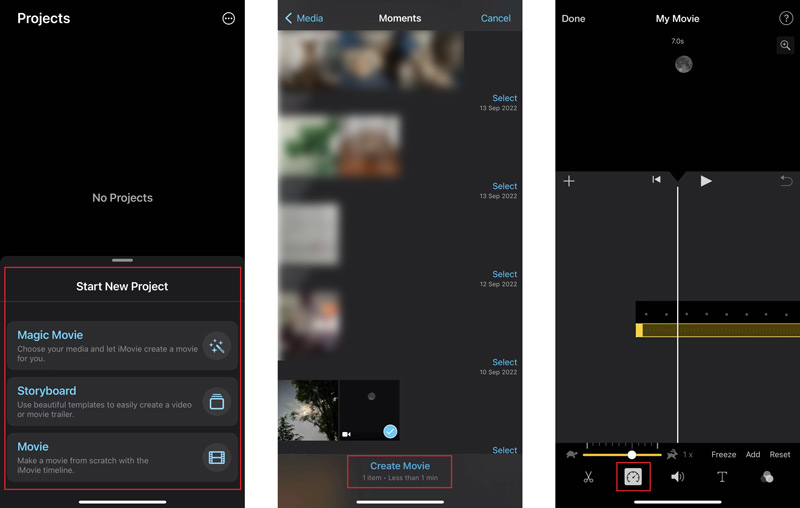
Ezt a megváltozott lejátszási sebességet a megérintéssel tekintheti meg Játék. Ezután érintse meg Kész a bal felső sarokban a módosítások mentéséhez. Most a Projektek felületre kerül. Itt megérintheti a Ossza meg gombot, és válassza ki a videó megosztásának vagy mentésének kívánt módját.
2. rész: Alapértelmezett megoldás a lassított videó felgyorsítására iPhone-on
Használhatja iPhone-ját lassított videók rögzítésére. Ezeket a rögzített videókat közvetlenül szerkesztheti, és növelheti a videó sebességét a Fotók alkalmazásban.
Futtassa a Fényképek alkalmazást, érintse meg Albumok az alsó képernyőn, majd görgessen le a választáshoz Slo-mo az iPhone-on.
Koppintson a szerkeszteni kívánt lassított videóra, majd érintse meg a Szerkesztés gombot a jobb felső sarokban.
A videó idővonala alatt fehér sraffozott vonal látható. A két magasabb, fehér függőleges sávot egymáshoz húzva megszabadulhat a Slo-Mo effektustól és felgyorsíthatja a videót. Érintse meg a Játék gombot a videó sebességének megtekintéséhez. Érintse meg a Kész gombot a jobb alsó sarokban, ha elégedett az eredménnyel.
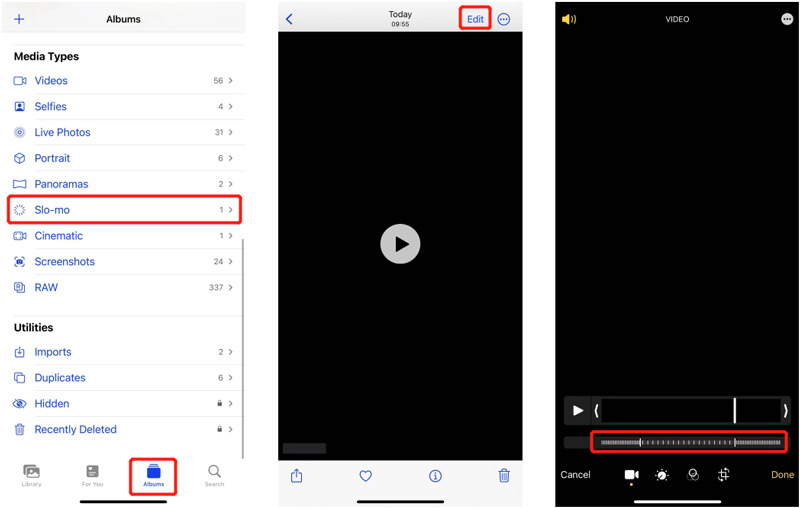
3. rész: Hogyan lehet felgyorsítani a rögzített iPhone-videót a számítógépen
Ha gyorsan fel akarja gyorsítani a rögzített iPhone-videót, támaszkodhat a minden funkcióra Video Converter Ultimate. Számos praktikus szerkesztési funkció áll rendelkezésre a videó szerkesztéséhez és a hatások testreszabásához. Használhatja például egy videó kivágására, elforgatására, több klip egyesítésére, kép- és hangeffektusok beállítására, valamint a videó minőségének javítására. Kínál a Videó sebesség vezérlő hogy könnyedén lejátssza iPhone-videóját.
Ingyenesen töltse le és nyissa meg ezt a Video Converter Ultimate programot. Kattints a Eszköztár lapon további hasznos eszközöket jeleníthet meg. Itt megtalálhatja a Videó sebesség vezérlő eszközt, és nyissa ki.

Kattintson a nagy + ikonra az iPhone-videó kiválasztásához és hozzáadásához. Ez a videosebesség-váltó nagymértékben támogatja a 8K/5K/4K, 1080p/720p HD és SD videókat az összes gyakran használt videóformátumban.
Tíz sebességi lehetőséget kínál a videó lelassításához vagy felgyorsításához. Választhat 1,25X, 1,5X, 2X, 4X vagy 8X, ahogy szeretné, hogy növelje iPhone sebességét. Közvetlenül megtekintheti a sebességváltozásokat a beépített lejátszóval.

Ön után gyorsítsa fel az iPhone videót, különféle kimeneti beállításokat állíthat be. Önnek lehetősége van átnevezni a videót, kiválasztani a megfelelő célmappát, és személyre szabhatja a további videó- és hangbeállításokat igényei szerint. Ezután kattintson a Export gombot a szerkesztett videó számítógépen való megjelenítéséhez.

4. rész. GYIK a videó felgyorsításával kapcsolatban iPhone-on
Van olyan ingyenes online alkalmazás, amely felgyorsítja a videót iPhone-on?
Számos online videosebesség-váltó alkalmazás létezik, amelyek segítségével felgyorsíthatja a videót iPhone-on, iPaden, Android-telefonon és számítógépen. Megpróbálhat olyan népszerű eszközöket használni, mint az Adobe Express, a Clideo, az Ezgif vagy a Fastreel, hogy könnyedén felgyorsítsa a videót iPhone-ján online.
Hogyan gyorsíthat fel több mint 2-szeresére egy videót iPhone-on?
Az iMovie alkalmazás csak a videó kétszeresére gyorsítását teszi lehetővé iPhone-on. Tehát ha a videó lejátszási sebességét több mint 2-szeresre szeretné növelni, kétszer kell gyorsítania a videót. Az iMovie-ban kétszeresére gyorsíthatja a videót, elmentheti, majd felgyorsíthatja ezt a szerkesztett videót. Néhány harmadik féltől származó alkalmazást is találhat az App Store-ban, amelyek segítségével közvetlenül a megfelelő sebességre állíthatja a videót.
Van valami gyorsító videoalkalmazás Android felhasználók számára?
Lépjen a Google Play Áruházba, és keressen rá a gyorsító videó alkalmazás sok társított alkalmazás gyors megtalálásához. A videók gyorsabb lejátszásához Android-telefonon próbálja ki az Adobe Premiere Rush, a VivaVideo, a Quik, a KineMaster vagy a Magisto alkalmazását.
Következtetés
Ez a bejegyzés elsősorban arról szól hogyan lehet felgyorsítani a videót iPhone-on. Kövesse a részletes útmutatót a videó lejátszási sebességének egyszerű növeléséhez. Ha további kérdései vannak a videó sebességének beállításával kapcsolatban, küldjön nekünk üzenetet.
Mi a véleményed erről a bejegyzésről? Kattintson a bejegyzés értékeléséhez.
Kiváló
Értékelés: 4.9 / 5 (alapján 197 szavazatok)
További megoldások keresése
Hogyan lassítsunk le egy videót és készítsünk lassított videót 2022-ben A legjobb lassított kamerák és alkalmazások lassított videók készítéséhez Részletes útmutató a videó lelassításához a Snapchat 2022-ben Átfogó oktatóanyag a videó megfordításához iPhone-on kezdőknek Egyszerűen lelassíthatja a videót iPhone-on [Bónusz tipp] Hogyan vágjunk le egy videót és vágjunk ki egy videó egyes részeit iPhone-onRelatív cikkek
- Videó szerkesztés
- Hogyan lassítsunk le egy videót és készítsünk lassított videót 2022-ben
- A legjobb lassított kamerák és alkalmazások lassított videók készítéséhez
- 4 módszer, amellyel könnyedén, kétszer gyorsabban készíthet videót
- Az 5 legjobb lassított videó készítő rövid áttekintése
- Részletes útmutató a videók megvágásának megtanulásához a TikTokon
- 3 egyszerű módszer a TikTok videók felgyorsítására
- Hasznos tippek, amelyek segítenek megtanulni, hogyan vághat ki videókat az iMovie-ban
- Egyszerűen lelassíthatja a videót iPhone-on [Bónusz tipp]
- Hogyan vágjunk le egy videót és vágjunk ki egy videó egyes részeit iPhone-on
- Ismerje meg, hogyan vághat ki egy videoklipet az Adobe After Effects 2022 programban



